בכל פעם היישום המותקן ב - Windows Windows 8 יש לו מידע חדשהם מוצגים כ טֶקסט או תמונה in יישום האריחים אלה התחל מסך. שיטה זו של הצגת חדשות על יישומים נקראת לחיות הודעת טייל. למרות שמשתמשים רבים חושבים התראות חיות על יישומים תכונה הכרחית כדי להיות מעודכן ניו IT, אחרים הם להדוף שהם לא יותר מאשר אחרת קלטת צרכןזה מיותר ומסיח את הדעה מ משימות הם צריכים לבצע.
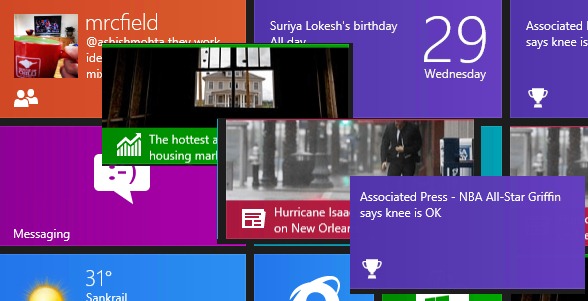
אם אתם נמנים עם משתמש Windows 8 בקטגוריה השנייה שהוזכרו לעיל, אולי אתה רוצה לדעת כיצד לבטל התראות חיותאו רק ליישומים מסוימים או עבור כל היישומים המותקנים במערכת. כמו כן, אם אתה רוצה אתה יכול הודעת טייל חי נקה היסטוריה, כך בכל פעם שאתה מתחיל Windowsזה להצגה בלבד מידע חדש על יישומיםולא את המידע שהם ראו בפעם האחרונה שפתחה את המערכת, עקוב אחר ההוראות הבאות.
איך אנחנו יכולים לנטרל הודעות טייל חיות עבור יישומים בודדים?
- אם ברצונך הודעות להשבית לחיות ליישום מסוים בלבדאתה יכול לעשות את זה פשוט מאוד, נותן לי לחץ לחיצה ימנית על יישום האריחים שאלה, ולאחר מכן בחירה כבה את האריח חי תפריט מוצג בחלק התחתון של המסך.
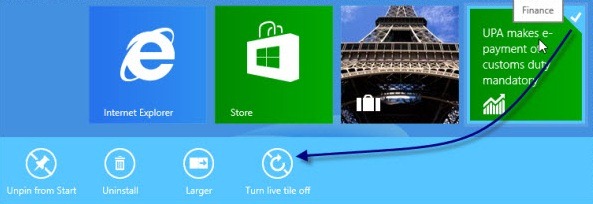
- אם ברצונך הודעות לחיות מחדש ליישום, בצע את אותם צעדים ובחר הפעל אריח חי.
כיצד ניתן להשבית את כל ההודעות החיות, עבור כל היישומים המותקנים ב- Windows 8?
- כדי להשבית את כל ההודעות, עבור כל אריחי היישומים המותקנים ב- Windows, אתה צריך לפתוח עורך מדיניות קבוצתית (סוג: Windows + R, לכתוב gpedit.msc ולתת Enter).
- לאחר מכן נווט אל תצורת משתמש> תבניות ניהול> Start Menu ושורת המשימות > התראות
- בחלונית הימנית לחץ לחיצה כפולה (או לחץ לחיצה ימנית> מאפיין) האפשרות לבטל הודעות אריחיםוחלון ההגדרה לפתוח בחר מופעל ולחץ על OK, ואז לסגור את עורך מדיניות הקבוצתית
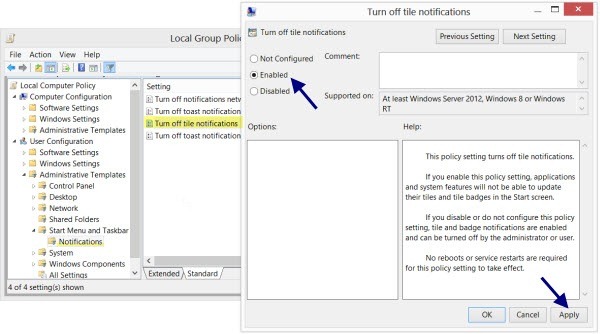
- כדי הודעות טייל חיים תגובתיבצע את הפעולות המתוארות לעיל ובהגדרות לבטל הודעות אריחים לבחור לנכים או לא מוגדר.
כיצד ניתן למחוק את ההיסטוריה של ההודעות החיות עבור אריחי היישומים המותקנים ב- Windows 8?
אם אתה לא רוצה להשבית התראות טייל לחיות, אבל לא רוצה את זה כדי להציג ומידע על יישומים הוותיק ביותרניתן להגדיר Windowsשלו מחק את ההודעות קודמות בכל פעם שאתה נותן כיבוי.
- פתוח עורך מדיניות קבוצתית ונווט תצורת משתמש> תבניות ניהול> Start Menu ושורת המשימות
- בחלונית השמאלית לחץ לחיצה כפולה על האפשרות נקה היסטוריה של הודעות רעפים ביציאהלאחר מכן בחר מופעל התקנת החלון, ולחץ OK.
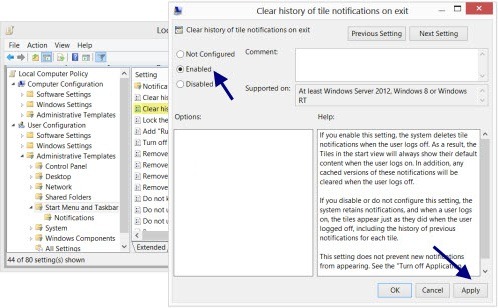
- לא למחוק הודעות ישנות על יישומים, בצע את השלבים לעיל ובחר לנכים או לא מוגדר.
מזל טוב!
STEALTH SETTINGS כיצד להשבית או לנקות את ההיסטוריה של הודעת אריחי חי ב- Windows 8